Sur PSVR, certains jeux sont exclusivement réservés aux utilisateurs japonais. Heureusement, il est possible d'accéder au PlayStation Store japonais en créant un compte sur le Japanese PlayStation Network. Voici la marche à suivre.
Le PlayStation VR n'est peut-être pas le meilleur casque de réalité virtuelle à l'heure actuelle, mais l'appareil propose un catalogue de jeux regorgeant d'excellents titres. Qu'il s'agisse de jeux également disponibles sur les casques PC comme l'Oculus Rift ou d'exclusivités négociées par Sony, le PSVR propose de nombreux titres d'excellence. Malheureusement, les utilisateurs européens ne peuvent accéder à l'intégralité de cette ludothèque. Certains jeux sont réservés au public japonais et ne sont pas disponibles dans nos contrées. Heureusement, il est possible d'accéder au PlayStation japonais pour pouvoir se procurer ces jeux. Voici la marche à suivre pour y parvenir.
PSVR : de quoi ai-je besoin pour accéder au PlayStation Store japonais ?
Pour pouvoir accéder au PlayStation Store japonais, vous aurez besoin de trois éléments indispensables. Il vous faudra tout d'abord l'application Google Traduction sur votre smartphone ou votre ordinateur.
Vous aurez aussi besoin d'une adresse mail qui ne soit pas liée à un compte PlayStation Network. Enfin, il vous faudra un ordinateur de bureau ou un ordinateur portable. Une fois ces trois éléments à portée de main, vous êtes prêt à vous lancer.
PSVR : comment créer un compte sur le PlayStation Store japonais ?
Pour pouvoir acheter des jeux PSVR inédits sur le PlayStation Store japonais, la première étape consiste bien évidemment à créer un compte sur le Japanese Sony Entertainment Network. Voici comment procéder.
Étape 1 : Depuis votre ordinateur, votre smartphone ou même votre PlayStation 4, rendez-vous sur la page de création de compte du Japanese Sony Entertainement Network à cette adresse. Si vous ne comprenez pas la langue japonaise pas de panique ! Utilisez Google Traduction pour traduire la page.
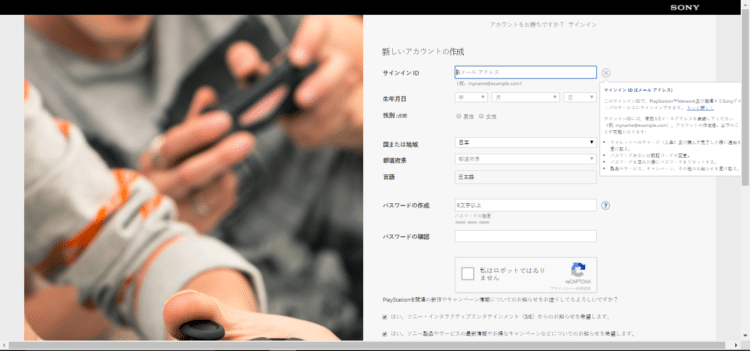
Étape 2 : Assurez-vous que le pays choisi dans le premier menu déroulant soit bien le Japon. Si ce n'est pas le cas, changez le pays choisi et laissez la page se charger de nouveau.
Étape 3 : Remplissez les informations demandées en vous assurant d'utiliser une adresse Mail qui ne soit pas liée à un compte PlayStation Network déjà existant. Si vous commettez cette erreur, votre demande d'inscription sera de toute façon rejetée.
Étape 4 : Dans le second menu déroulant, choisissez Tokyo.
Étape 5 : Au moment d'entrer un captcha pour prouver que vous n'êtes pas un robot, utilisez l'application Google Traduction sur votre smartphone, avec l'option permettant de traduire les écrits filmés par l'appareil photo du téléphone. Cette option vous permettra tout simplement de traduire les mots affichés sur la page en temps réel. Ainsi, vous serez en mesure d'entrer les bons caractères pour le captcha.
Étape 6 : Pressez le bouton bleu de confirmation en bas de la page.
Étape 7 : Sur la page suivante, il vous sera demandé de confirmer votre adresse e-mail. Gardez cet onglet ouvert.
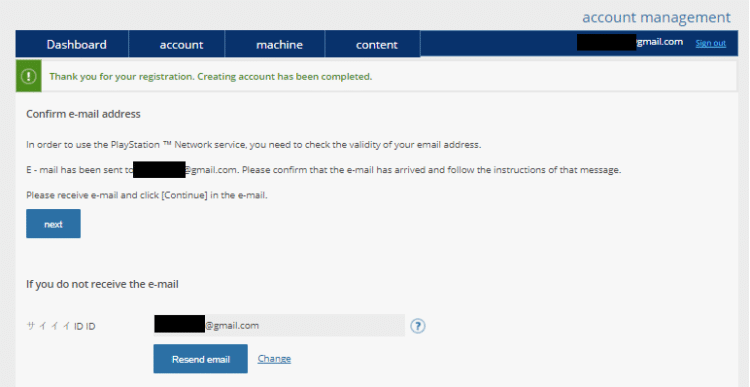
Étape 8 : Ouvrez un nouvel onglet. Ouvrez la boîte mail utilisée lors de l'inscription, ouvrez le mail envoyé par Sony, et suivez les instructions. Pressez le bouton de confirmation.
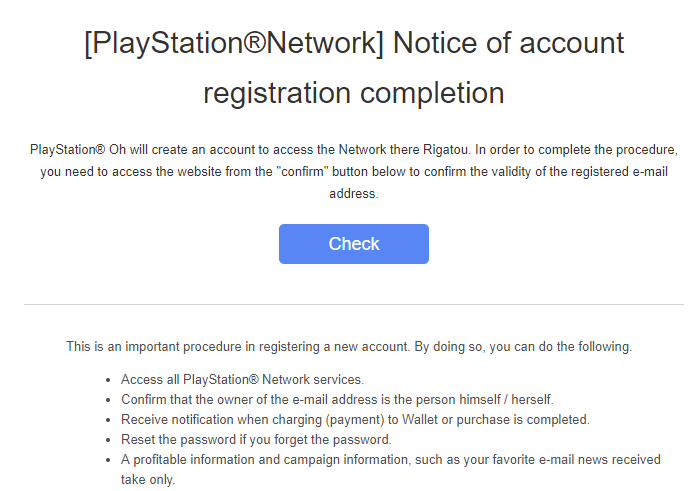
Étape 9 : Un lien vous enverra vers une page confirmant que l'adresse mail a été confirmée. Fermez cet onglet, et retournez sur l'onglet que vous aviez laissé de côté lors de l'étape 7.
Étape 10 : Pressez le premier bouton bleu pour passer à l'étape suivante.
Étape 11 : Cliquez sur le bouton de confirmation, et passez à l'étape suivante pour configurer votre compte.
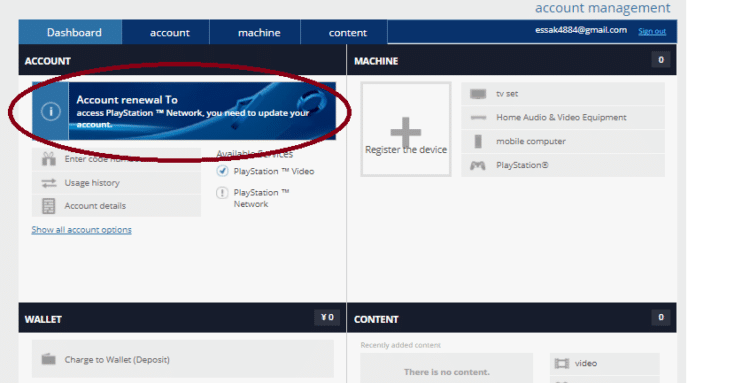
PSVR : comment configurer un compte sur le PlayStation Store japonais ?
Étape 1 : Sur la page suivante, il vous sera demandé de déterminer votre nom, ou plus précisément votre Online ID. Entrez l'identifiant de votre choix, et pressez le bouton Next.
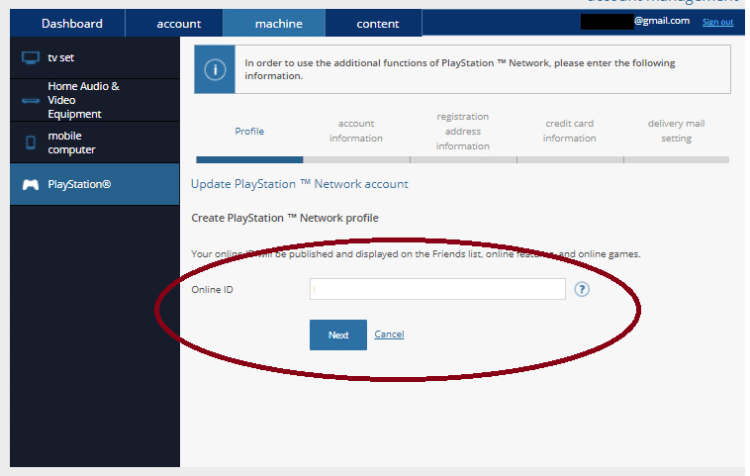
Étape 2 : Sur la page suivante, entrez votre Nom, votre Prénom, votre question de sécurité, et votre réponse de sécurité. Pressez ensuite le bouton Next.
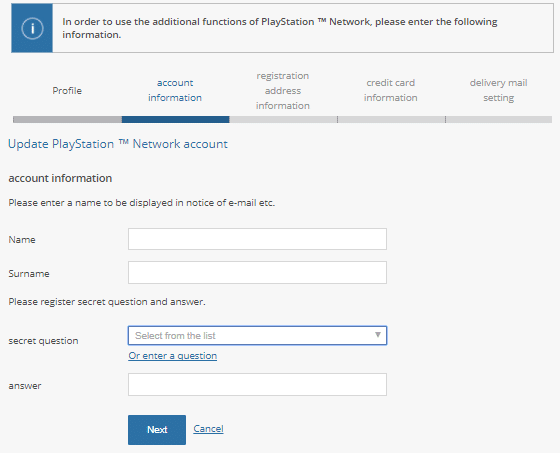
Étape 3 : Sur la page suivante, il vous sera demandé d'entrer votre adresse japonaise. Si vous avez choisi Tokyo en guise de préférence durant la création du compte, assurez-vous d'entrer le code postal de Tokyo. Pressez ensuite le bouton Adress Search pour remplir automatiquement les deux champs suivants. Pressez ensuite le bouton Next sans vous soucier des deux derniers champs.
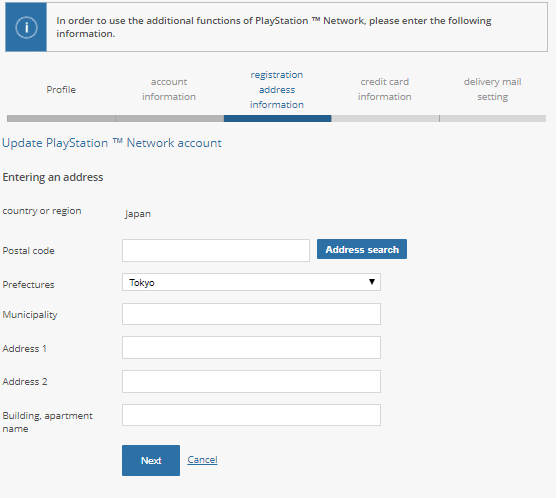
Étape 4 : Sur la page suivante, il vous est demandé de renseigner vos identifiants bancaires. Si vous prévoyez d'acheter des jeux, pressez le bouton Yes pour entrer ces identifiants. Dans le cas contraire, vous pouvez tout de même finaliser la configuration du compte.
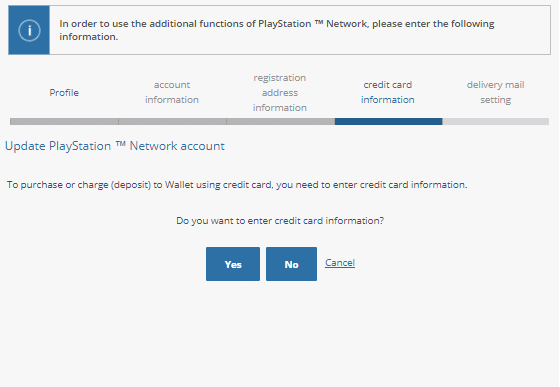
Étape 5 : Vous voici arrivé à la dernière page. Choisissez si vous voulez ou non recevoir des mises à jour et des newsletters. Une fois que votre choix est fait, pressez le bouton de confirmation.
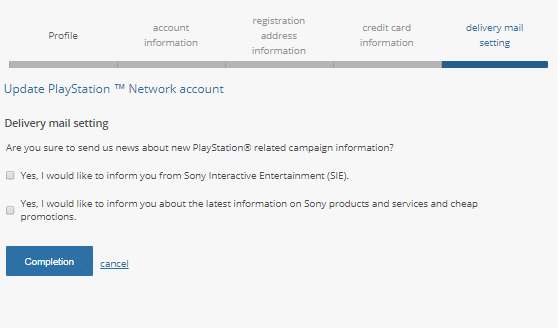
Étape 6 : Vous pouvez maintenant accéder au PlayStation Network japonais. Félicitations ! La page de confirmation comporte un lien permettant d'authentifier votre appareil. Pour faciliter la traduction, nous vous recommandons de faire vos emplettes sur ordinateur. Il ne vous restera plus qu'à télécharger les jeux sur votre PS4 en vous connectant à votre nouveau compte.
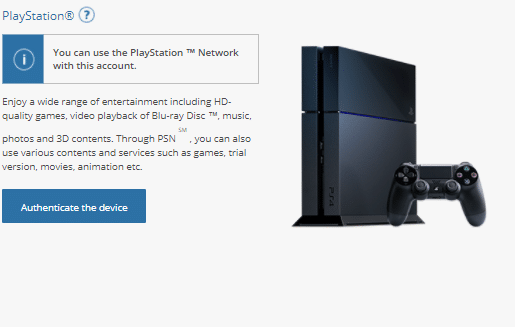
PSVR : comment utiliser les jeux téléchargés sur le PS Store japonais sur mon compte français ?
Une fois les jeux téléchargés depuis votre profil japonais, il est très facile d'y jouer sur votre compte français. Assurez-vous simplement que les jeux ont été téléchargés, puis connectez-vous sur votre profil français.
Les jeux étant sauvegardés sur la console, vous pouvez y accéder depuis votre compte français. Ainsi, vous pourrez continuer à collecter les trophées depuis votre compte principal.
- Partager l'article :


